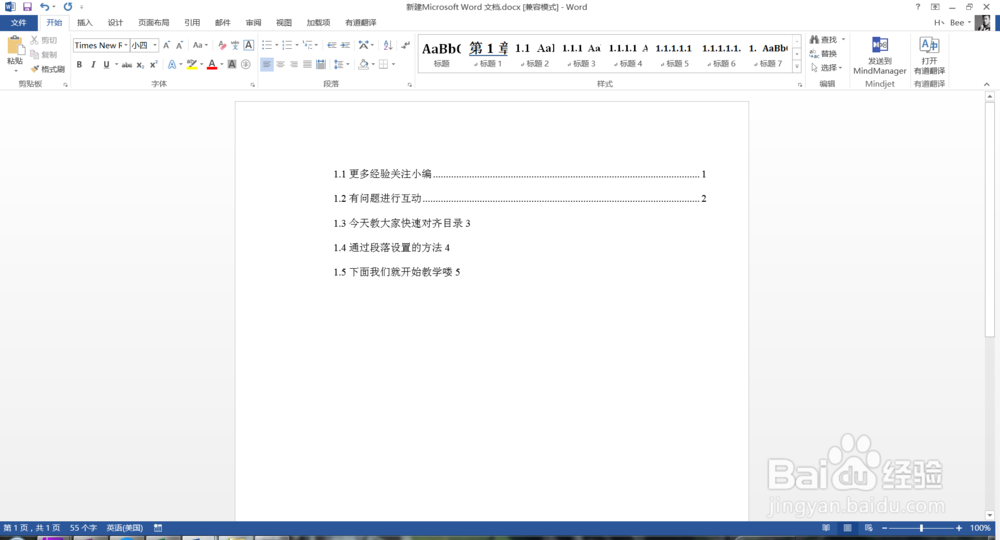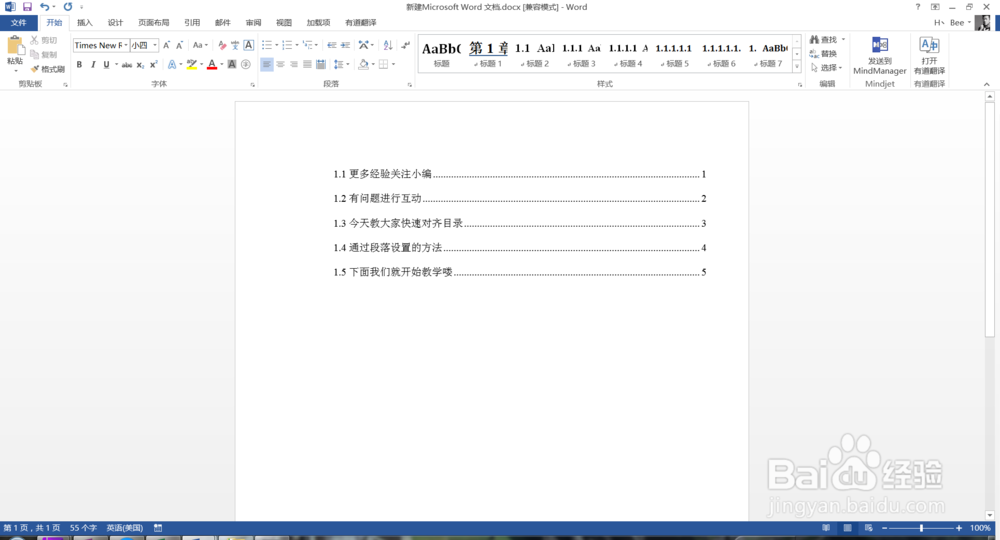1、首先打开Word文档,准备好要对齐的目录文字,如下图所示。
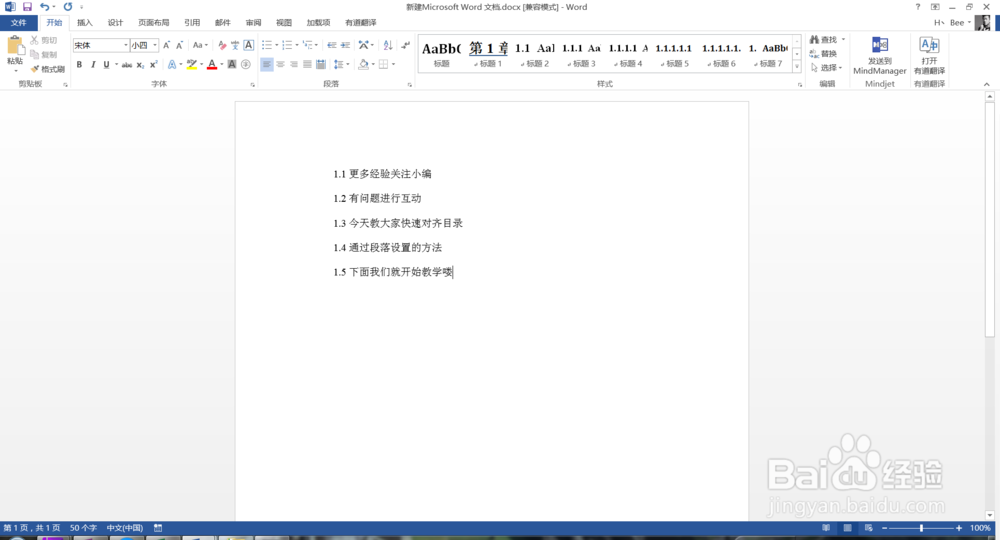
2、如果不闲麻烦的话,点点点也是可以对齐目录的,如下图所示。
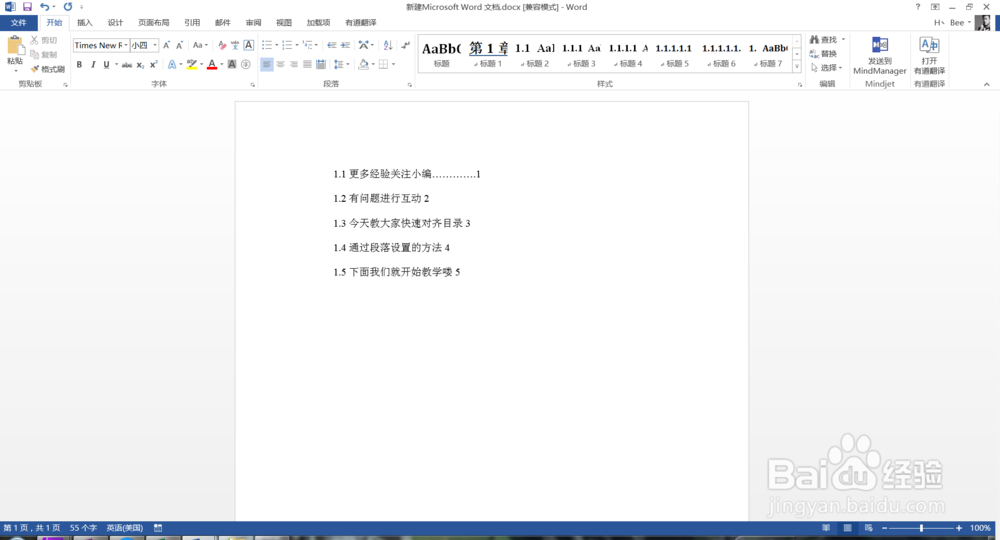
3、抛砖引玉,开始我们的快速对齐方法,首先选中所有的文字,点击段落,如下图所示。
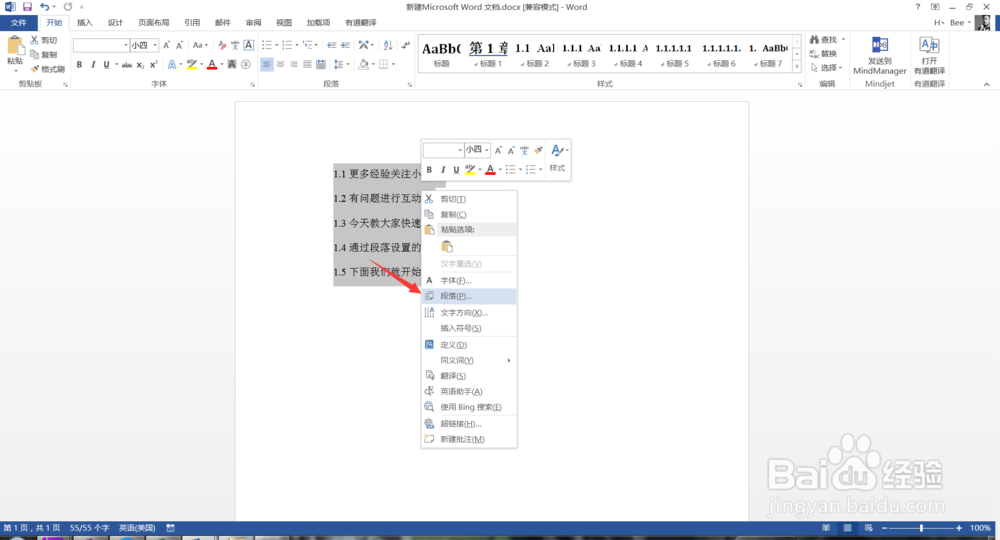
4、然后在弹出的段落窗口中,选择缩进和间距这个选项卡,并点击制表位按钮,如下图所示。
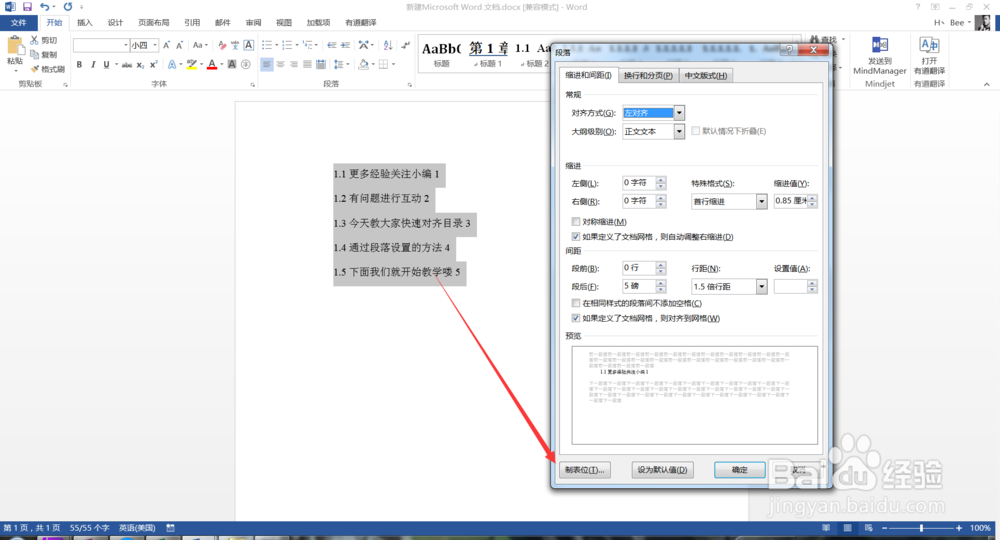
5、然后在弹出的制表位窗口中,我们将位置设置成38,对齐方式选择为右对齐,前导符选择2,点击确定,如下图所示。

6、回到正文,我们在文字与页码的中间,按Tab键,此时点点点就一次性出现了,如下图所示。
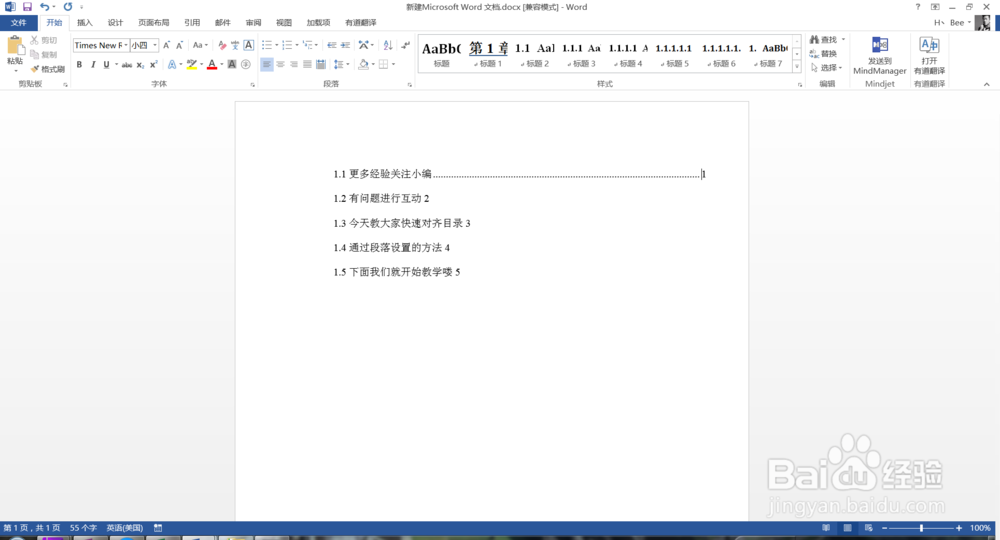
7、同样的方式,我们将其他的文字也用tab键加上,是不是所有都对齐了,如下图所示。